Как загрузить и обновить драйвер Logitech G305
Опубликовано: 2022-10-21Хотите загрузить и обновить драйвер Logitech G305 для ПК с Windows? Тогда эта запись только для вас. Здесь вы найдете различные методы для выполнения одной и той же задачи. Читайте дальше для получения дополнительной информации!
Когда дело доходит до игрового оборудования, Logitech является одним из самых популярных брендов, которому доверяют миллионы пользователей по всему миру. Он производит отличные игровые периферийные устройства, такие как мышь Logitech G305. G305 — это беспроводная игровая мышь Lightspeed, специально разработанная для значительного повышения производительности во время игр на ПК с Windows.
Эта мышь нового поколения выводит ваши игровые впечатления на новый уровень. Однако ваш игровой сеанс может быть прерван из-за некоторых проблем, таких как зависание, сбой или зависание игры, если на вашем компьютере не установлена последняя версия драйвера Logitech G305.
Драйвер позволяет мыши Logitech G305 и компьютеру эффективно взаимодействовать друг с другом. Без правильного драйвера Logitech G305 эта связь может внезапно прерваться, что также приводит к серьезным проблемам. Поэтому, чтобы избежать таких проблем, важно загрузить и установить драйвер мыши Logitech. Не только это, но вы также должны обновлять соответствующие драйверы до последней версии.
Чтобы помочь вам в этом, мы подготовили это руководство, в котором представлены четыре простых и эффективных метода выполнения той же задачи.
Способы загрузки, установки и обновления драйвера Logitech G305 на ПК
Ниже перечислены следующие способы загрузки драйвера Logitech G305 в Windows 11, 10 или более ранних версиях. Без лишних слов, проверьте их!
Способ 1: вручную загрузить драйвер Logitech G305 с официального сайта
Logitech продолжает выпускать драйверы для своих продуктов. Итак, официальный сайт Logitech — один из самых надежных способов найти все необходимые драйвера. Это означает, что вы можете скачать и вручную установить драйвер Logitech G305 для Windows 11, 10 с официального сайта. Ниже перечислены шаги, которые необходимо выполнить:
Шаг 1. Перейдите на официальную страницу поддержки Logitech .
Шаг 2: Затем введите название вашего продукта в поле поиска, например, Logitech G305. И выберите нужный из результатов поиска.
Шаг 3: Разверните раздел «Поддержка» и нажмите « Просмотреть все загрузки ». 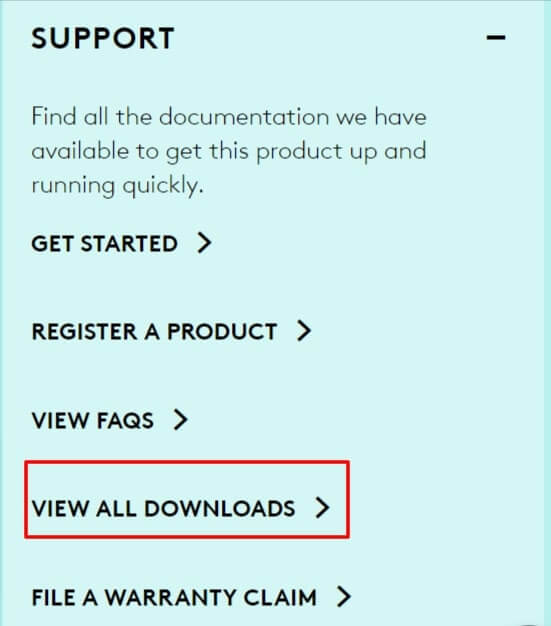
Шаг 4: Теперь выберите правильную ОС и ее версию. После этого нажмите «Загрузить сейчас», чтобы начать процесс.
После загрузки дважды щелкните загруженный файл и следуйте инструкциям на экране, чтобы успешно установить последнюю версию драйвера для Logitech G305 на ПК с Windows 11, 10. Наконец, перезагрузите систему, чтобы применить изменения.
Читайте также: Как исправить микрофон Logitech G935, который не работает на ПК
Способ 2. Используйте Bit Driver Updater для автоматической установки драйвера Logitech G305 (рекомендуется)
Если вы не являетесь техническим пользователем и вам немного утомительно загружать драйверы вручную, вы можете использовать мощное программное обеспечение для обновления драйверов, такое как Bit Driver Updater, для автоматической установки последнего обновления драйвера Logitech G305 на ПК с Windows 10, 11.
Bit Driver Updater — один из самых достойных инструментов для обновления драйверов, который автоматически определяет вашу систему и находит для нее наиболее подходящие драйверы. Кроме того, этот инструмент также предоставляет исправления для проблем с производительностью и других проблем, связанных с Windows. Инструмент предоставляет только протестированные и проверенные WHQL драйверы.
Вы можете без проблем обновлять устаревшие драйверы с помощью бесплатной или профессиональной версии. Однако его профессиональная версия позволяет сразу выполнять массовую загрузку драйверов. Кроме того, вы получаете круглосуточную техническую поддержку и гарантию возврата денег, но только в течение ограниченного периода времени.
Выполнив приведенные ниже шаги, вы можете использовать Bit Driver Updater для загрузки драйвера Logitech G305 для Windows 11, 10.
Шаг 1. По приведенной ниже ссылке загрузите Bit Driver Updater.
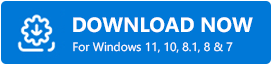
Шаг 2: После загрузки дважды щелкните загруженный файл, чтобы запустить его, и следуйте указаниям мастера установки, чтобы завершить установку.

Шаг 3. Теперь откройте в своей системе средство обновления битовых драйверов и нажмите « Сканировать ». 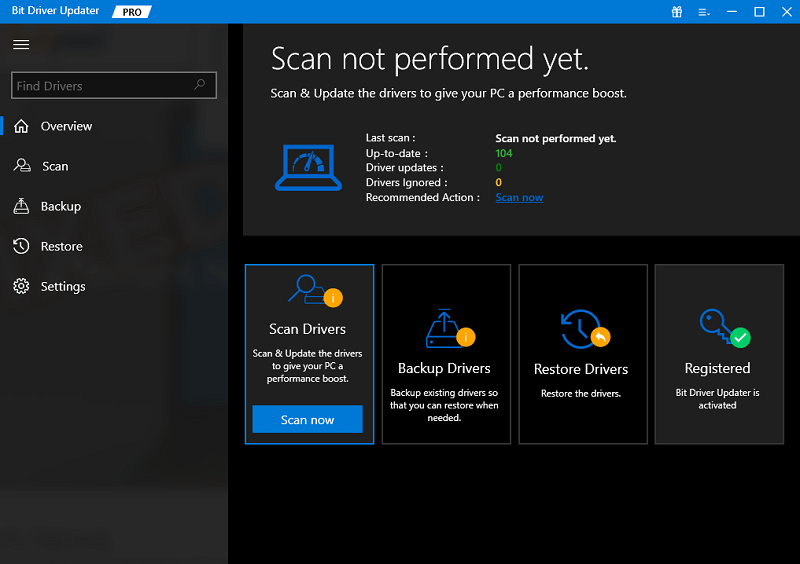
Шаг 4: Расслабьтесь и дайте программе просканировать вашу машину на наличие ошибочных и устаревших драйверов. После завершения сканирования нажмите кнопку «Обновить сейчас» рядом с Logitech G305, чтобы установить последнюю версию. В противном случае, если вы используете профессиональную версию Bit Driver Updater, вы также можете нажать кнопку «Обновить все». Это действие установит последнюю версию всех драйверов ПК одновременно. 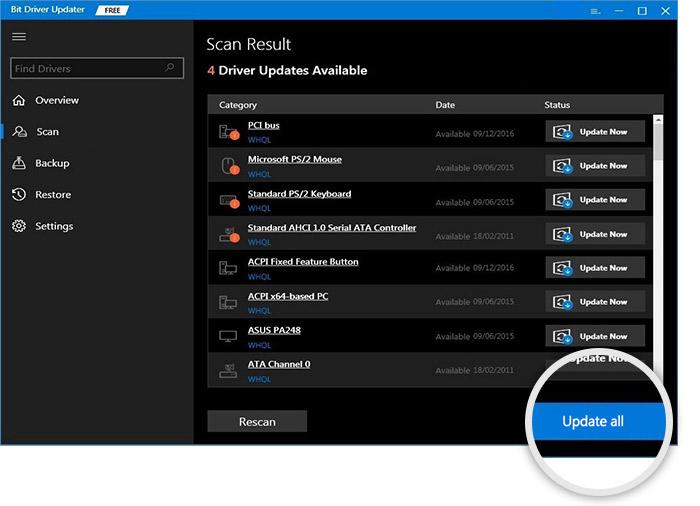
Читайте также: Загрузка и обновление драйверов Logitech G213 для Windows
Способ 3: обновить драйвер Logitech G305 в диспетчере устройств
Все ПК с Windows имеют встроенный инструмент под названием «Диспетчер устройств». Вы можете использовать эту утилиту по умолчанию для поиска, загрузки и установки последних версий обновлений драйверов. Аналогичным образом диспетчер устройств можно использовать для установки обновления драйвера Logitech G305. Чтобы применить этот метод, все, что вам нужно сделать, это просто выполнить следующие шаги:
Шаг 1: Используйте команду Windows + X , чтобы открыть Диспетчер устройств. 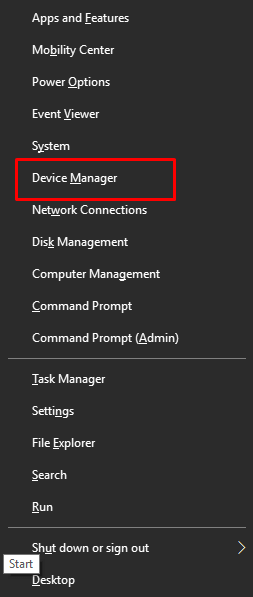
Шаг 2. В диспетчере устройств найдите категорию «Мыши и другие указывающие устройства» и дважды щелкните ее, чтобы развернуть. 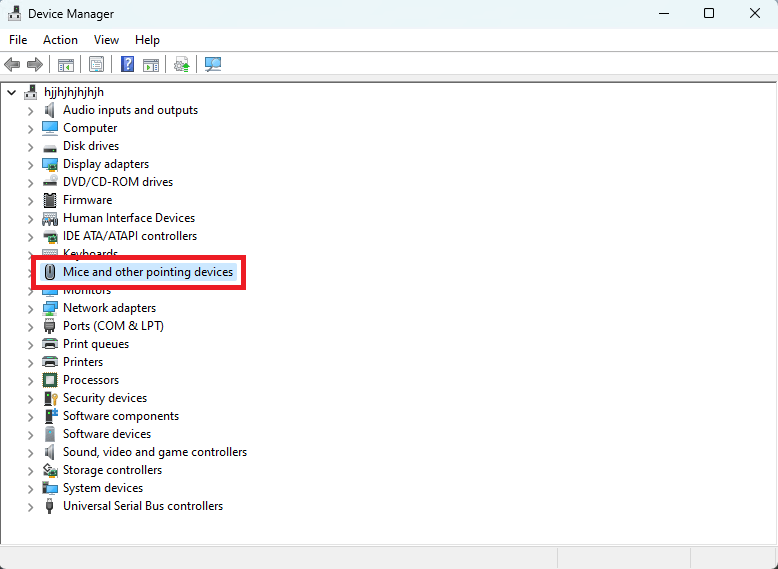
Шаг 3. Теперь щелкните правой кнопкой мыши устройство Logitech G305 и выберите «Обновить программное обеспечение драйвера…» . 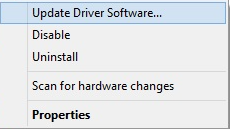
Шаг 4. В другом окне выберите Автоматический поиск обновленного программного обеспечения драйвера . 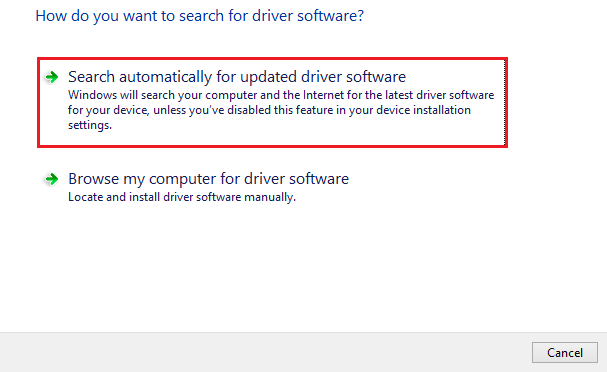
Важно: в Windows 11 этот параметр доступен как Автоматический поиск драйверов.
Теперь вы можете расслабиться и отдохнуть, пока Windows не найдет точное обновление драйвера и не загрузит его в вашу систему. После этого вы можете снова запустить компьютер, чтобы завершить процесс.
Читайте также: Загрузка и обновление драйвера Logitech G402 в Windows
Способ 4. Запустите Центр обновления Windows, чтобы установить драйвер Logitech G305.
Системное обновление содержит последние обновления драйверов и исправления распространенных проблем с ПК. Следовательно, вы можете попытаться обновить свою операционную систему, чтобы загрузить последнее обновление драйвера Logitech G305 на свой ПК с Windows 11. Для этого просто выполните следующие действия:
Шаг 1: Чтобы открыть настройки Windows, одновременно нажмите клавиши клавиатуры Windows и I.
Шаг 2: На панели «Настройки» найдите « Обновление и безопасность » и нажмите на нее. 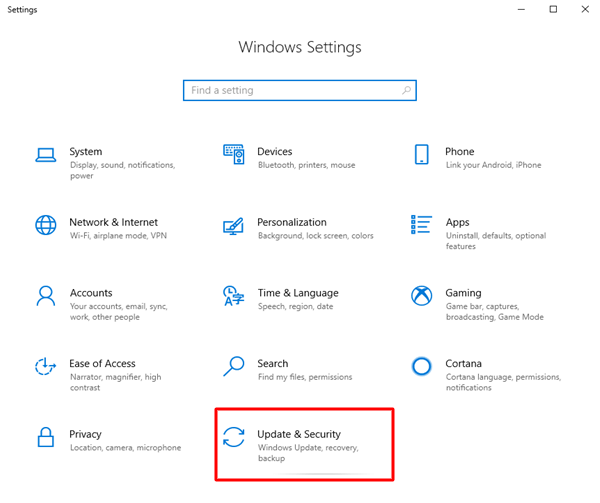
Шаг 3. Выберите « Центр обновления Windows » слева, а затем нажмите «Проверить наличие обновлений », чтобы продолжить. 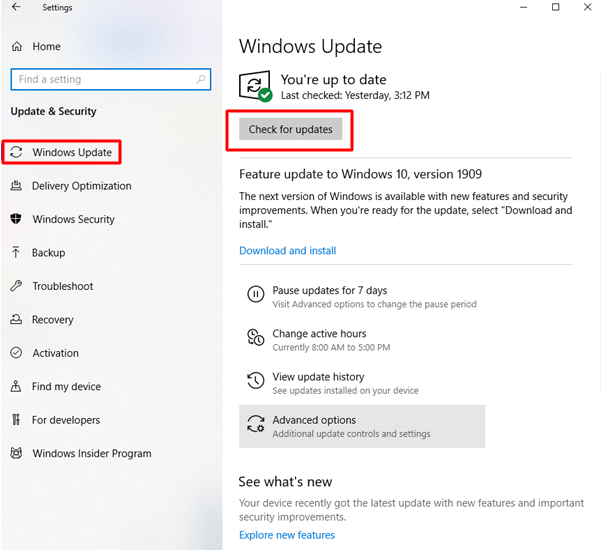
Теперь Windows начинает поиск последних обновлений, дополнительно загружает и устанавливает доступные обновления автоматически. После завершения процесса перезагрузите компьютер, чтобы завершить установку драйвера Logitech G305.
Читайте также: Как загрузить и обновить драйвер Logitech G502 для Windows
Загрузка и обновление драйвера Logitech G305 для Windows 11/10: ВЫПОЛНЕНО
В руководстве объяснялись лучшие и самые простые способы загрузки, установки и обновления драйвера Logitech G305 для Windows 11 и Windows 10. Вы можете использовать метод из приведенного выше руководства по установке драйвера в зависимости от вашего уровня знаний и опыта в технической нише. Тем не менее, мы рекомендуем вам использовать Bit Driver Updater для автоматического обновления устаревших драйверов ПК в кратчайшие сроки.
Пожалуйста, оставьте нам комментарий ниже, если у вас есть какие-либо вопросы или дополнительная информация. Для получения дополнительной информации о технологиях и новейших гаджетах подпишитесь на нашу рассылку новостей. Кроме того, вы также можете подписаться на нас в Facebook, Twitter, Instagram и Pinterest.
